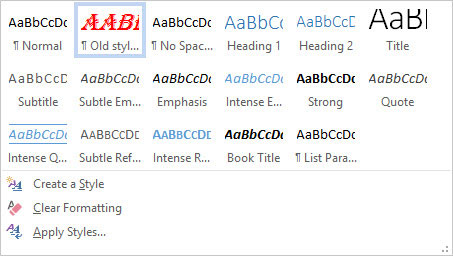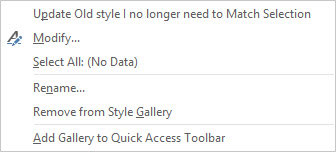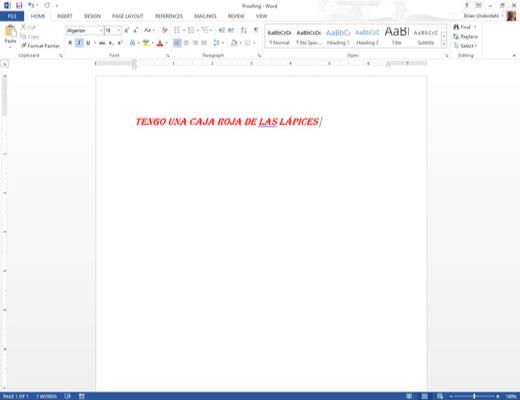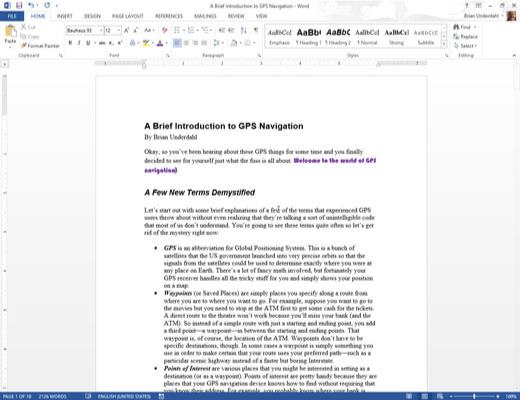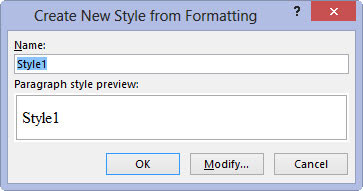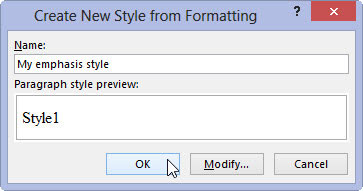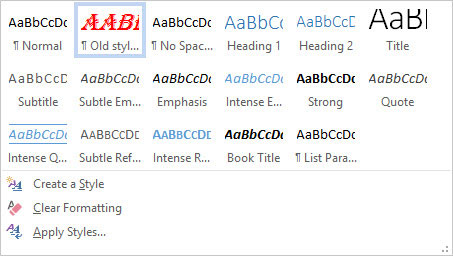
Щракнете върху стрелката, сочеща надолу, за да разкриете цялата галерия със стилове.
Стиловете са в групата Стилове в раздела Начало на лентата.
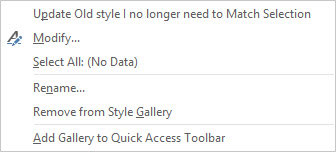
Щракнете с десния бутон върху плочка за стил.
Word показва изскачащо меню с действия, които можете да приложите към избрания стил.
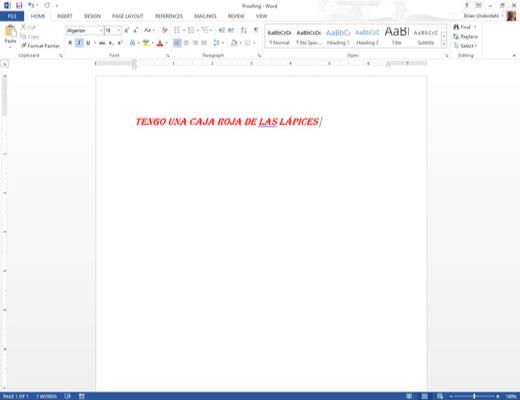
Изберете командата Премахни от галерията със стилове.
Пуф! Няма го.
Изберете командата Премахни от галерията със стилове.
Пуф! Няма го.
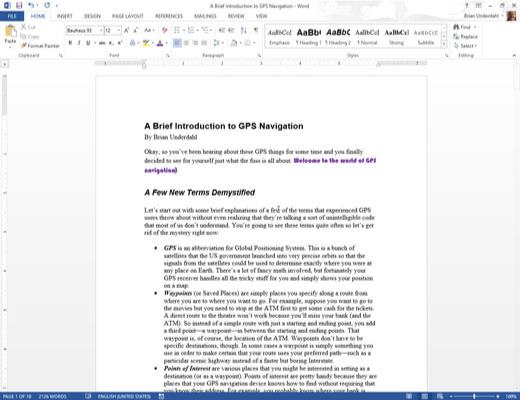
За да добавите свои собствени стилове, започнете с прилагане на форматирането, което искате, към някакъв текст във вашия документ.
Добавете всякакви опции за форматиране, които искате да бъдат включени в стила.
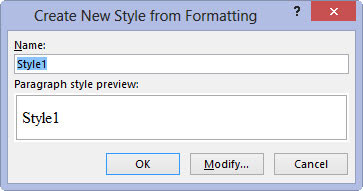
С избрания форматиран текст щракнете върху стрелката, сочеща надолу, за да се покаже галерията със стилове и изберете Създаване на стил, за да се покаже диалоговият прозорец Създаване на нов стил от форматиране.
Въведете описателно име в текстовото поле Име за стила, който искате да добавите към галерията със стилове.
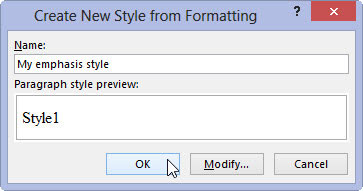
Щракнете върху OK, за да добавите своя стил към галерията със стилове.
Това е!